स्नैपचैट पर बूमरैंग कैसे करें
पता करने के लिए क्या
- हमेशा की तरह स्नैपचैट वीडियो रिकॉर्ड करें और चुनें उछलना स्क्रीन के दाईं ओर से विकल्प
- बूमरैंग के लिए एक अनुभाग का चयन करने के लिए वीडियो टाइमलाइन पर बाउंस बॉक्स को खींचें।
- चुनना बचाना, कहानी, या भेजना अपने स्नैपचैट बाउंस वीडियो को निर्यात या प्रकाशित करने के लिए।
स्नैपचैट बाउंस एक छोटा वीडियो है जो आगे और पीछे लूप करता है, हमेशा की तरह चलता है और फिर अंत तक पहुंचने पर तुरंत पलट जाता है। यह पेज आपको iPhone पर स्नैपचैट ऐप में बाउंस वीडियो बनाने के चरणों के बारे में बताएगा। यह सुविधा एंड्रॉइड ऐप में उपलब्ध नहीं है, लेकिन हम आपको इसका समाधान दिखाएंगे।
आप iPhone पर स्नैपचैट पर वीडियो कैसे बाउंस करते हैं?
यहां iPhone पर स्नैपचैट बाउंस सुविधा का उपयोग करने का तरीका बताया गया है।
अपने iPhone पर स्नैपचैट ऐप खोलें और इसे देर तक दबाएं सर्कल रिकॉर्ड बटन हमेशा की तरह वीडियो रिकॉर्ड करने के लिए.
-
स्क्रीन के दाईं ओर आइकन के कॉलम पर तब तक ऊपर की ओर स्वाइप करें जब तक आपको वह आइकन दिखाई न दे जो एक वृत्त बनाते हुए दो तीरों जैसा दिखता है।

यह आइकन आमतौर पर कॉलम के नीचे होता है और इसे कॉल किया जा सकता है
स्नैप टाइमर, कुंडली, या उछलना यह इस पर निर्भर करता है कि आपने पहले स्नैपचैट का उपयोग कैसे किया है। इसके विभिन्न कार्यों के माध्यम से चक्र करने के लिए आइकन पर टैप करें। एक बार शब्द बंद करो उछलना दिखाई पड़ना।
-
वीडियो की टाइमलाइन पर एक सफेद बॉक्स दिखना चाहिए। इसे वीडियो के उस भाग पर खींचें जिसे आप बाउंस के रूप में उपयोग करना चाहते हैं।
जैसे ही आप बॉक्स को खींचेंगे, आपका स्नैपचैट बाउंस स्वचालित रूप से स्क्रीन पर पूर्वावलोकन करेगा। इसे देखने के लिए आपको बाउंस को सहेजने या प्रकाशित करने की आवश्यकता नहीं है।
-
जब आप अपने स्नैपचैट बाउंस से खुश हों, तो निम्न विकल्पों में से एक का चयन करें:
- बचाना: यह फ़ाइल को वीडियो फ़ाइल के रूप में आपके स्मार्टफ़ोन पर निर्यात करेगा।
- कहानी: यह विकल्प विभिन्न प्रकार के स्नैपचैट स्टोरी विकल्प लाता है।
-
भेजना: यह आपको एक संदेश में स्नैपचैट मित्र को वीडियो अग्रेषित करने देगा।

-
यदि आपने चयन किया है कहानी, आपको निम्नलिखित तीन विकल्प प्रस्तुत किए जाएंगे:
- सुर्खियों: यह विकल्प आपके बाउंस को स्नैपचैट स्पॉटलाइट फ़ीड में सबमिट करता है ताकि उस फ़ीड को देखने वाला कोई भी व्यक्ति देख सके।
- मेरी कहानी: यह बाउंस वीडियो को आपके स्नैपचैट प्रोफ़ाइल पर एक कहानी के रूप में प्रकाशित करेगा।
- स्नैप मानचित्र: यह विकल्प आपकी कहानी को स्नैपचैट मानचित्र पर प्रकाशित करेगा ताकि अन्य लोग देख सकें कि वे आपके वर्तमान स्थान की खोज कब कर रहे हैं।
अपने इच्छित विकल्पों में से एक, दो या सभी का चयन करें।
चुनना भेजना.
-
अपने प्रकाशित बाउंस को देखने के लिए, ऊपरी-बाएँ कोने में छोटे वृत्त पूर्वावलोकन चित्र का चयन करें।

-
चुनना मेरी कहानी.
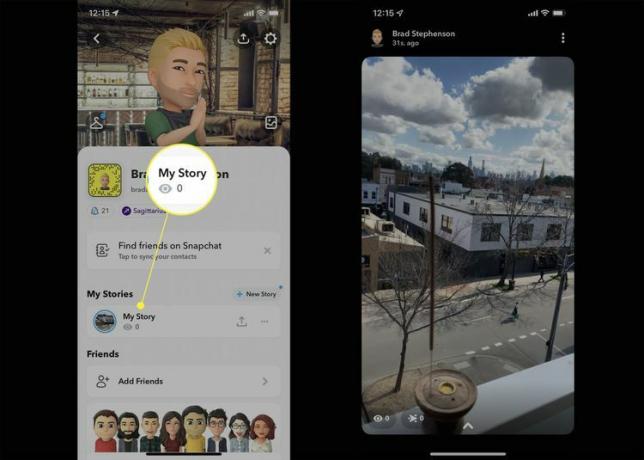
क्या एंड्रॉइड पर स्नैपचैट में बूमरैंग संभव है?
दुर्भाग्य से, एंड्रॉइड स्मार्टफोन और टैबलेट पर स्नैपचैट ऐप में बाउंस कार्यक्षमता उपलब्ध नहीं है। हालाँकि, आप अभी भी एक वीडियो प्रकाशित कर सकते हैं जो बाउंस जैसा दिखता है लेकिन इस प्रक्रिया के लिए थोड़े अधिक प्रयास की आवश्यकता होती है।
आपको बस इतना करना है इंस्टाग्राम में एक बूमरैंग वीडियो बनाएं, बूमरैंग वीडियो सहेजें अपने Android डिवाइस पर, और फिर सहेजे गए वीडियो को स्नैपचैट पर अपलोड करें. अपलोड किया गया इंस्टाग्राम बूमरैंग बिल्कुल स्नैपचैट बाउंस जैसा दिखेगा।
स्नैपचैट पर बूमरैंग कैसे बनाएं
स्नैपचैट पर बाउंस मूल रूप से इंस्टाग्राम पर बूमरैंग के समान है। एक अलग ऐप पर होने के कारण वीडियो संपादन सुविधा की अपनी ब्रांडिंग होती है। यदि आप स्नैपचैट पर बूमरैंग बनाना चाहते हैं, तो बस बाउंस बनाएं। एक ही बात है।
क्या बूमरैंग, बाउंस, लूप और रिपीट एक जैसे हैं?
इंस्टाग्राम का बूमरैंग और स्नैपचैट का बाउंस एक ही फीचर हैं। बाउंस या बूमरैंग तब होता है जब कोई वीडियो सामान्य रूप से चलता है, लेकिन जब यह अंत तक पहुंचता है, तो यह तुरंत उल्टा चलना शुरू हो जाता है जब तक कि यह शुरुआत में वापस नहीं आ जाता। इसके बाद वीडियो अनिश्चित काल तक चलता रहता है। उदाहरण के लिए, किसी व्यक्ति के गिरते हुए बाउंस वीडियो में उन्हें जमीन पर गिरते हुए और फिर दोबारा गिरने से पहले खड़े होते हुए दिखाया जाएगा।
एक वीडियो जो लूप करता है या दोहराता है वह वीडियो की शुरुआत में वापस आ जाता है और समाप्त होने पर स्वचालित रूप से फिर से चलना शुरू हो जाता है। स्नैपचैट जैसे ऐप में किसी वीडियो में लूप या रिपीट इफ़ेक्ट जोड़ने से कोई भी फुटेज रिवर्स नहीं होता है। उदाहरण के लिए, एक व्यक्ति के गिरते हुए लूप वीडियो में उस व्यक्ति को बार-बार गिरते हुए दिखाया जाएगा। रिवाइंड में ऊपर की ओर तैरते हुए उसका कोई उल्टा फुटेज नहीं होगा।
एक समान शब्द, रीप्ले, को संदर्भित करता है किसी वीडियो की समय सीमा समाप्त होने के बाद उसे स्नैपचैट पर दोबारा देखना या छूट गया है.
सामान्य प्रश्न
-
मैं स्नैपचैट पर पोल कैसे करूँ?
अपनी स्नैपचैट स्टोरी पर पोल बनाने के लिए, स्नैपचैट लॉन्च करें और एक तस्वीर लें या अपलोड करें। का चयन करें कँटिया बटन दबाएं और चुनें मतदान. अपने पोल को स्पष्ट करने के लिए एक प्रश्न टाइप करें और फिर टैप करें मेरी कहानी. पोल आपकी कहानी पर 24 घंटे तक रहेगा।
-
मैं स्नैपचैट पर एक लिंक कैसे जोड़ूँ?
को स्नैपचैट पर एक लिंक जोड़ें, हमेशा की तरह एक फोटो या वीडियो स्नैप लें। थपथपाएं जोड़ना दाईं ओर मेनू से आइकन बनाएं और URL जोड़ें। आप एक देखेंगे मेरा क्लिपबोर्ड टिप्पणी; नल अनुमति देना लिंक देखने के लिए, और इसे इसमें जोड़ने के लिए लिंक पर टैप करें एक यूआरएल टाइप करें मैदान। नल स्नैप से जोड़ें इसे अपने स्नैप में जोड़ने के लिए।
